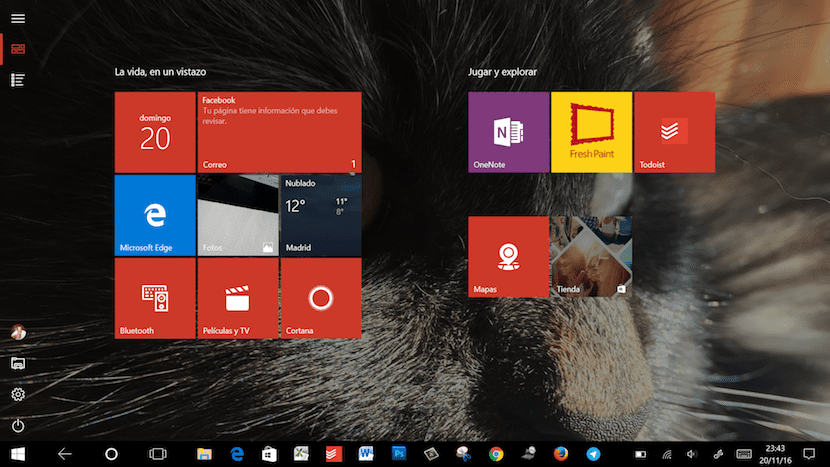
Windows 10 lar oss ikke bare administrere datamaskinen / nettbrettet vårt med et Surface-tastatur, men det lar oss også gjøre enheten vår til en nettbrett, noe tung, men tross alt en nettbrett. Logisk sett, hvis vi vil bruke enheten uten tilkoblet tastatur, er det beste alternativet å aktivere nettbrettmodus slik at vi kan få tilgang til all informasjon på en mye enklere måte og komfortabelt uten å måtte skjerpe målet hver gang vi vil trykke eller velge de forskjellige alternativene som Windows 10 tilbyr oss. Men når vi aktiverer det, kan vi se hvordan alternativene som vises ikke er de samme som om vi brukte skrivebordsmodus.
For å få tilgang til alt innholdet som er tilgjengelig på enheten vår, må vi gå til nettbrettmodusinnstillingene, innstillinger som lar oss endre informasjonen vi vil vise på enheten vår.
Vis alle apper i Windows 10-nettbrettmodus
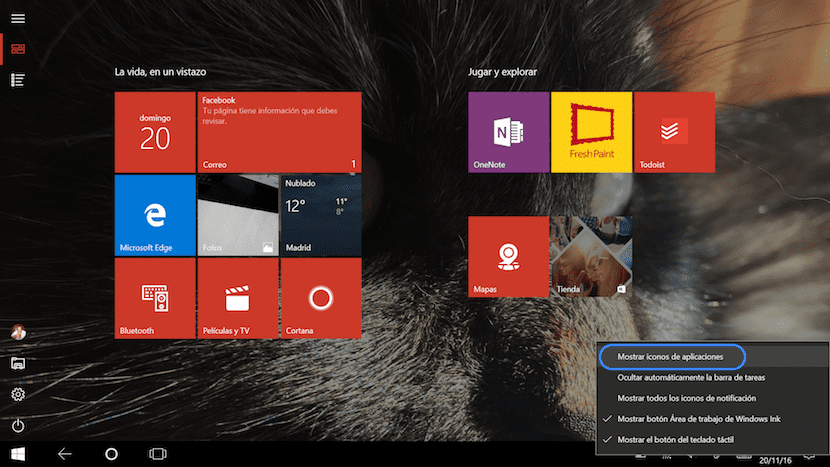
- Først og fremst må vi gå til nettbrettmodus som vi finner i Aktivitetssenter og aktivere den. Deretter vil vi se hvordan skrivebordet vil forsvinne, og i stedet vil de typiske ikonene til Windows 10-enheter vises i sin mobile versjon.
- Neste vil vi gå til ikonene som er plassert i nedre høyre hjørne av skjermen og vi holder inne noen av ikonene til en ny meny vises. Hvis vi har musen vår for hånden, kan vi også lede musen til dette området og klikke på høyre knapp.
- Følgende alternativer vil vises i menyen, blant alle alternativene som vises, må vi velge Vis applikasjonsikoner. På denne måten vises ikonene på oppgavelinjen igjen, og vi kan ha direkte tilgang til dem.
Når vi har dekket vårt behov for disse applikasjonene, er det mest tilrådelige å deaktivere dette alternativet igjen, slik at brukergrensesnittet forblir like intuitivt som i begynnelsen, ingen ekstra elementer for å distrahere oppmerksomheten vår.